Seamos realistas, enviar mensajes de texto sin emojis no es lo mismo. Con los emojis, agregas estilo a tus mensajes electrónicos en lugar de usar palabras simples y aburridas. Desde sus inicios a finales de la década de 1990, los ideogramas y las caras sonrientes han cambiado la forma en que nos expresamos unos a otros. La idea nació en Japón y finalmente llegó a Occidente. Esta forma de comunicación visual amplía y evoluciona el emoticón estándar "sonriente".
Contenido
- Obtener emojis en iOS: activar el teclado emoji en iOS
- Usando el teclado emoji en iOS
- Usar emojis a través de teclados de terceros en iOS
- Instalar emojis en Android
- Usar emojis a través de teclados de terceros en Android
Vídeos recomendados
Fácil
5 minutos
dispositivo iOS
Androide dispositivo
Debido a esto, los emojis se han convertido en una característica imprescindible en todos los teléfonos inteligentes y tabletas. Casi todos los años, Apple ha tenido una racha de nuevas actualizaciones de software y con las nuevas actualizaciones vienen nuevos emojis. En iOS 9.1, recibimos nuevos personajes especiales que estábamos esperando, incluidos un taco, un unicornio y diferentes tonos de piel para las personas. Como queremos que participes en la diversión, creamos una guía para ayudarte a instalar esos emojis en tu teléfono.

Obtener emojis en iOS: activar el teclado emoji en iOS
Activar el teclado emoji en dispositivos Apple es muy sencillo. Primero, verifique si su dispositivo tiene la último iOS 14 disponible actualizar. Luego, sigue estas instrucciones:
Paso 1: Toque en el Ajustes icono y luego General.
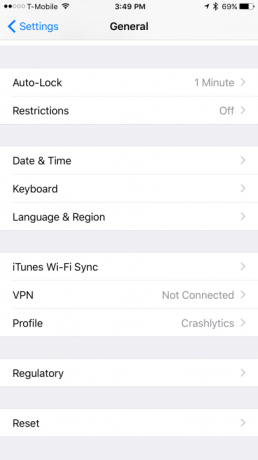
Paso 2: Bajo General, dirígete al Teclado opción y toque el Teclados submenú.
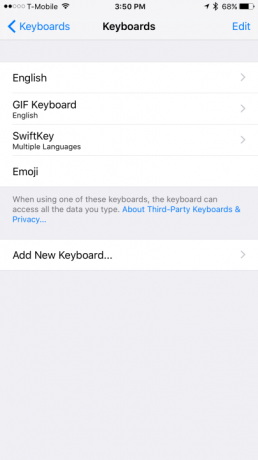
Relacionado
- Estas son las dos únicas razones por las que estoy entusiasmado con el iPhone 15 Pro
- Las mejores ofertas telefónicas para el regreso a clases: obtenga un nuevo iPhone por menos de $ 150
- Las mejores aplicaciones de citas en 2023: nuestras 23 favoritas
Paso 3: Seleccionar Añadir nuevo teclado para abrir una lista de teclados disponibles y elegir emojis. Ahora ha activado el teclado emoji para usarlo mientras envía mensajes de texto.
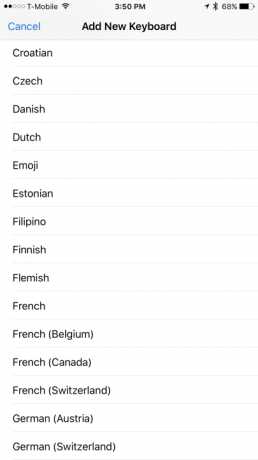
Usando el teclado emoji en iOS
Aquí se explica cómo usar el teclado emoji en su dispositivo iOS.
Paso 1: Abra cualquier aplicación que le permita escribir texto, como Notas, iMessage o Facebook.
Paso 2: Al tocar un campo de entrada de texto, verá un globo terráqueo en el lado izquierdo de la barra espaciadora. Selecciona el globo y aparecerá el teclado emoji.
Paso 3: En la parte inferior del teclado, verás diferentes temas de emoji. Al deslizar el dedo hacia la izquierda o hacia la derecha en cada tema, verás que hay emojis adicionales para elegir. El símbolo de la izquierda, un reloj, muestra los emojis utilizados más recientemente.
Usar emojis a través de teclados de terceros en iOS
¿Quieres usar emojis más geniales? Aplicaciones como Emojis gratis ofrece emoji animados, patrones de emoji únicos y diferentes patrones de fuente cuando te apetezca, mientras bitmoji te permite crear un emoji personalizado de ti mismo. También puedes descargar un teclado de terceros como Clave rápida, que puede predecir qué emoji usarás a continuación, según tu uso anterior de emoji.
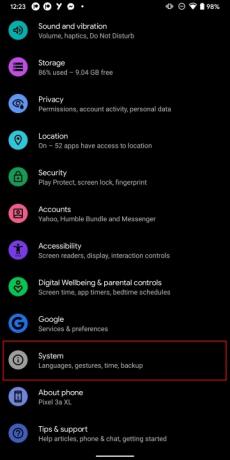
Instalar emojis en Android
Los usuarios de Android tienen varias formas de instalar emojis. En primer lugar, verifique si su teléfono puede leer y escribir emojis. Puedes determinar esto visitando una página web con emoji. Si se pueden ver la mayoría de los caracteres, entonces está listo; de lo contrario, verá espacios en blanco.
Para Android 4.1 Jelly Bean y versiones posteriores, la mayoría de los dispositivos vienen instalados con un complemento emoji. Este complemento permite
Paso 1: Para activar, abre tu Ajustes menú y toque Sistema > Idioma y entrada.

Paso 2: Bajo Teclado, seleccionar Teclado en pantalla > Gboard (o su teclado predeterminado).
Paso 3: Toque en Preferencias.
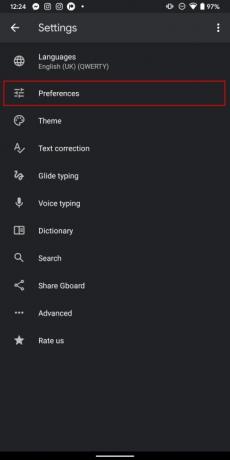
Etapa 4: Enciende el Mostrar tecla de cambio de emoji opción.
Ahora que el emoji está activado, notarás una carita sonriente a la derecha de la barra espaciadora al redactar un texto. Al igual que iOS, Android también ofrece varias opciones de emoji para elegir. Dependiendo de tu dispositivo, es posible que también obtengas un conjunto diferente de emojis.

Usar emojis a través de teclados de terceros en Android
Si su dispositivo Android no admite emoji, tendrá que buscar una herramienta o configuración que permita emoji en Google Play Store. Teclados de terceros como Clave rápida y Fleksy Totalmente compatible con emoji al escribir y enviar mensajes. SMS Rage Faces también ofrece caras divertidas y pegatinas que puedes enviar a amigos y familiares.
Recomendaciones de los editores
- Cómo cargar rápidamente tu iPhone
- Apple puede enfrentar una escasez "grave" de iPhone 15 por un problema de producción, según un informe
- Un iPhone acaba de venderse por una cantidad increíble en una subasta
- Estaré furioso si el iPhone 15 Pro no tiene esta característica
- Cómo deshacerse del ID de Apple de otra persona en tu iPhone
Mejora tu estilo de vidaDigital Trends ayuda a los lectores a mantenerse al tanto del vertiginoso mundo de la tecnología con las últimas noticias, reseñas divertidas de productos, editoriales interesantes y adelantos únicos.




